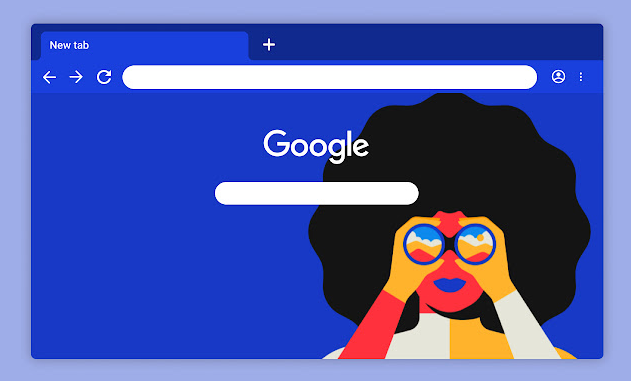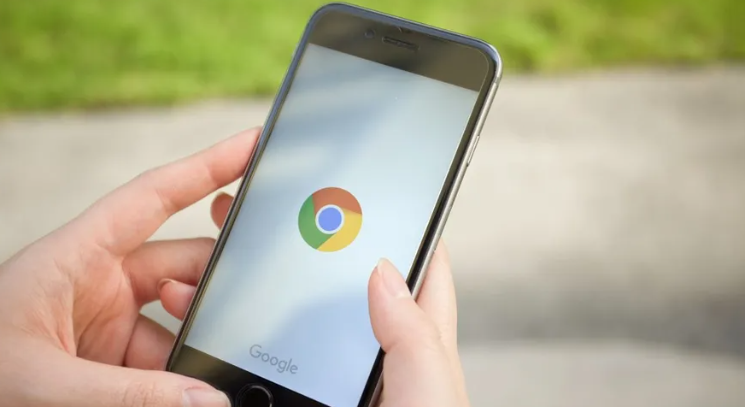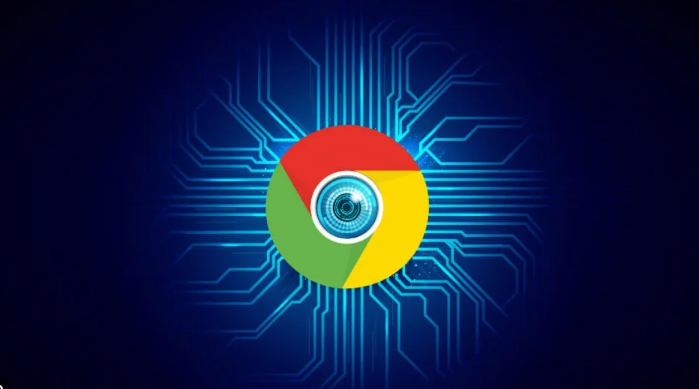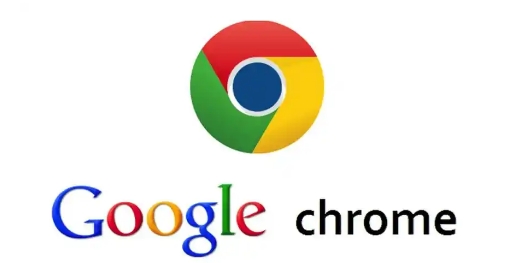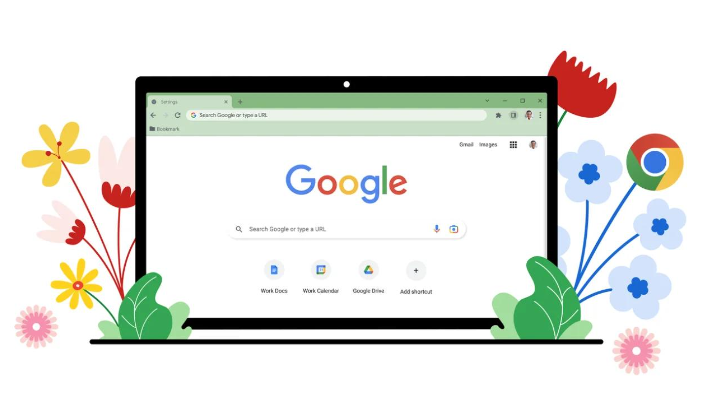教程详情

打开多个网页后,右键点击任意标签页选择“添加标签页到新组”。为新建的组命名并挑选一种颜色作为标识,然后将相关联的其他页面拖入该组内。这样能有效分类相似主题的页面,减少视觉混乱。
使用快捷键快速切换标签页。在Windows系统中按Ctrl+Tab或Mac上的Cmd+Option+→可依次浏览已打开的页面;直接输入数字键如Ctrl+1至Ctrl+8(对应Windows)或Cmd+1至Cmd+8(对应Mac)能跳转到指定序号的位置;按Ctrl+9或Cmd+9则直达最后一个标签页。
对于频繁访问的网站,右键点击其标签页并选择“固定”。被固定的页面会以较小图标形式常驻于浏览器左侧边缘,方便随时调用且节省空间。若不再需要固定状态,再次右键点击并选“取消固定”即可恢复正常显示模式。
当某些标签页播放声音时,右键点击该标签页选择“静音标签页”,避免多个音频源互相干扰。此功能特别适用于同时观看视频教程和其他工作时保持专注。
安装扩展程序增强管理能力。例如“Tab Manager Plus”或“OneTab”等工具支持更复杂的整理方式。从Chrome应用商店获取这些插件后,可通过它们实现标签排序、批量关闭及分组操作,提升工作效率。
关闭多余标签页时,使用Ctrl+W(Windows)或Cmd+W(Mac)关闭当前页面;右键点击目标标签页选择“关闭其他标签页”可保留当前页的同时关掉其余所有页面;如需清空全部标签,可选择“关闭窗口”或用快捷键Ctrl+Shift+W(Windows)/Cmd+Shift+W(Mac)。
误关重要页面时,右键点击标签栏选择“恢复关闭的标签页”,或者使用快捷键Ctrl+Shift+T(Windows)/Cmd+Shift+T(Mac)找回最近关闭的内容。浏览器默认记忆最后10个被关闭的标签页供快速恢复。
监控资源占用情况,按Shift+Esc(Windows)或Cmd+Option+Esc(Mac)启动任务管理器查看各标签页的内存使用状况。手动结束高耗能页面的进程有助于释放系统资源,维持浏览器流畅运行。
通过上述步骤逐步操作,通常可以有效掌握谷歌浏览器标签页的管理技巧。每次修改设置后建议立即测试效果,确保新的配置能够按预期工作。